一块刻有内容的砖头
硬盘是计算机中用于长时间存储大量数据的设备。
概念辨析
- 内存,memory的翻译,下文所指的RAM和ROM的统称。在计算机技术中常特指RAM。
- 外存,指外部存储,通常指硬盘。现代更多使用“存储器”(storage)一词指代。
- RAM,随机存取存储器(random access memory),是一种用于临时存储计算机需要使用的数据的存储器,断电后数据即丢失。内存通常存储容量比硬盘小,存取速度比硬盘快。
- ROM,指只读存储器(read only memory),在电脑中用于存储BIOS(一种用于指引电脑中各部件启动和操作系统启动的特殊软件,又称固件)。注意,一般不使用“ROM”一词指代台式机、笔记本等计算机中的硬盘。
为什么手机的“内存”和电脑的“内存”含义如此不同
手机所用的安卓等操作系统把存储操作系统的外存(对应电脑的“系统盘”,在手机上就是板载闪存芯片)叫做internal storage,翻译为“内部存储”,简称“内存”,结果和memory(RAM和ROM的统称)翻译来的“内存”混了,于是乎手机厂商将RAM的别称work memory(翻译为“工作内存/运行内存”,简称“运存”)用了起来。
另外,手机厂商常用“ROM”指代板载闪存芯片,原因可能是嵌入式环境(即手机、相当一部分平板电脑和极少数笔记本电脑,乃至于你家的路由器、智能电器等设备的操作系统结构)中,具有BIOS功能的bootleader会和操作系统同样被写入“硬盘”(板载闪存芯片或固态硬盘)中,也就是说这块“硬盘”同时承担了ROM和外存的作用。
硬盘的分类 根据硬盘的工作原理,可以将目前的硬盘分成两类。
机械硬盘
机械硬盘,是使用一种带有磁介质的金属盘或玻璃盘存储数据的硬盘。其结构如下:


机械硬盘运转时,主轴上的电机带动盘片旋转,产生的气流使磁头悬浮在盘片上方。音圈马达带动磁头在盘片上方移动,从而读写数据。
尺寸上,机械硬盘分为2.5英寸硬盘和3.5英寸硬盘。2.5英寸硬盘通常用于移动硬盘、笔记本电脑,3.5英寸硬盘常用于台式电脑、一体机、服务器等大型设备。
机械硬盘根据磁道的组织形式,分为垂直盘和叠瓦盘。垂直盘的磁道水平排列,而叠瓦盘可能会将磁道垂直组合起来。叠瓦盘的存储密度大,但不如垂直盘稳定,存储重要数据时,建议选用垂直盘。
机械硬盘单位容量的成本较低,顺序读写速度较快。但因其使用机械方式寻道,每次读写一个不同文件时,都需要等待磁头移动到对应位置再读写,从而延长响应时间。因此,机械硬盘的随机读写性能较差。此外,由于磁头距离盘片很近,如果硬盘受到冲击,磁头容易与盘片发生撞击,从而损坏盘片,因此便携性较差。
机械硬盘使用注意事项
为了保障数据存储的安全,必须要注意以下几点:
- 必须使用性能良好的电源给机械硬盘供电,不要使用劣质开关电源,不要使用供电性能不佳的劣质硬盘盒。
- 机械硬盘严禁直接断电。
- 机械硬盘必须轻拿轻放,运输时,必须使用缓冲材料包装,以免损坏。
- 机械硬盘运行时,严禁撞击、掉落、磕碰、按压顶盖,否则会造成严重损坏,引发数据丢失。
- 装配机械硬盘的笔记本电脑,开机时小心移动。
- 不建议在汽车、火车、飞机等容易产生强烈震动的交通工具上使用装配机械硬盘的笔记本电脑。
- 装机时,如装配机械硬盘,建议使用优质机箱。据反馈,有些劣质机箱的硬盘位固定不牢,容易发生共振损坏硬盘。
固态硬盘(SSD)
固态硬盘,是使用Flash芯片存储数据的硬盘。固态硬盘的结构如下(M.2为例):

Flash芯片是固态硬盘的核心元件,其分为许多单位,每个单位中,可以用电荷的有和无、少和多来表示数据。
主控芯片是用于将Flash芯片与计算机连接的芯片,起到桥梁的作用。
固态硬盘因使用电子方式读写,因此无论是顺序读写还是随机读写,速度都较快,顺序读取速度通常可以达到500MB/s~4000MB/s,写入速度达到250MB/s~3000MB/s。并且,因为没有机械部件,不易因为震动而损坏。因为这些优点,固态硬盘已经几乎成为新电脑的标配。
固态硬盘使用注意事项
为了保障数据存储的安全,必须要注意以下几点:
- 必须使用性能良好的电源给固态硬盘供电,不要使用劣质开关电源,不要使用供电性能不佳的劣质硬盘盒。
- 选购固态硬盘时,注意不要贪小便宜购买杂牌的固态硬盘。杂牌固态硬盘质量良莠不齐,有些无良厂商使用报废的Flash芯片(称为黑片),甚至SD卡制作固态硬盘,极易造成数据丢失。
- 如果长时间不使用固态硬盘,建议2~3年给硬盘通一次电。
硬盘的接口
硬盘通常使用下面三种接口与主板连接。
IDE接口
IDE接口是20世纪末至21世纪初常用的硬盘接口,为一种并行接口,可以连接硬盘、光驱等设备。其带宽较低,性能差,已被淘汰。其接口形状如下:

其线缆如下:

SATA接口
SATA接口是一种目前常用的串行接口,可以连接机械硬盘或固态硬盘,是机械硬盘的主流接口。其接口为L形,如下:

其线缆如下:


M.2接口
M.2接口是一种固态硬盘专用的接口,可使用SATA或PCIe协议传输数据,速度快,是固态硬盘的主流接口。上面的那块固态硬盘就具有M.2接口。主板侧的接口如下:

SCSI、SAS接口
SCSI接口和SAS接口为服务器硬盘常用的接口,家用硬盘上较少见。
常见硬盘厂商
常见的机械硬盘厂商:希捷(Seagate)、西部数据(WD)、东芝(Toshiba)。现在能买到的新硬盘,主要是希捷和西部数据产的。老一点的品牌有三星(Samsung)、日立(HGST)、迈拓(Maxtor)等,现在不常见。
固态硬盘厂商非常多,这里只列举一些常见的:三星(Samsung)、西部数据(WD)、因特尔(Intel)、海力士(SKHynix)、镁光(Micron)、铠侠(Kioxia)即东芝,致钛、金士顿(Kingston)。小白购买硬盘时,尽量选择以上品牌,以免掉坑。
硬盘的容量
硬盘的容量,通常以GB、GiB、TB、TiB为单位。其换算如下:
1000GB = 1TB
1024GiB = 1TiB
1GB = 0.93GiB
硬盘厂商,以及遵循POSIX标准的操作系统,其硬盘容量单位为GB、TB。Windows操作系统的硬盘容量为GiB、TiB。因此,如果发现购买的硬盘连接到Windows计算机,容量小于硬盘上标注的容量,为正常现象。
硬盘的安装
SATA硬盘
- 将SATA线与硬盘数据接口连接

- 将SATA线另一端与主板SATA接口连接

- 安装供电线,方法与第一步类似。
- 安装完成,如图:(供电线省略)

M.2 SSD硬盘
- 将M.2硬盘斜着插入M.2插槽中,注意红圈中插槽方向,不要反装。

- 将螺丝安装到位。注意不同主板厂商、硬盘厂商的螺丝安装空位不一定相同,此处以一块PCIe M.2拓展板为例。

- 安装完成,如图:

补充:IDE硬盘
虽然现在的电脑一般已经不配置IDE硬盘,但考虑到少数人仍有组装/修理老电脑的需求,因此还是把这部分写了。
- 将IDE排线长的一端插入主板插槽中。
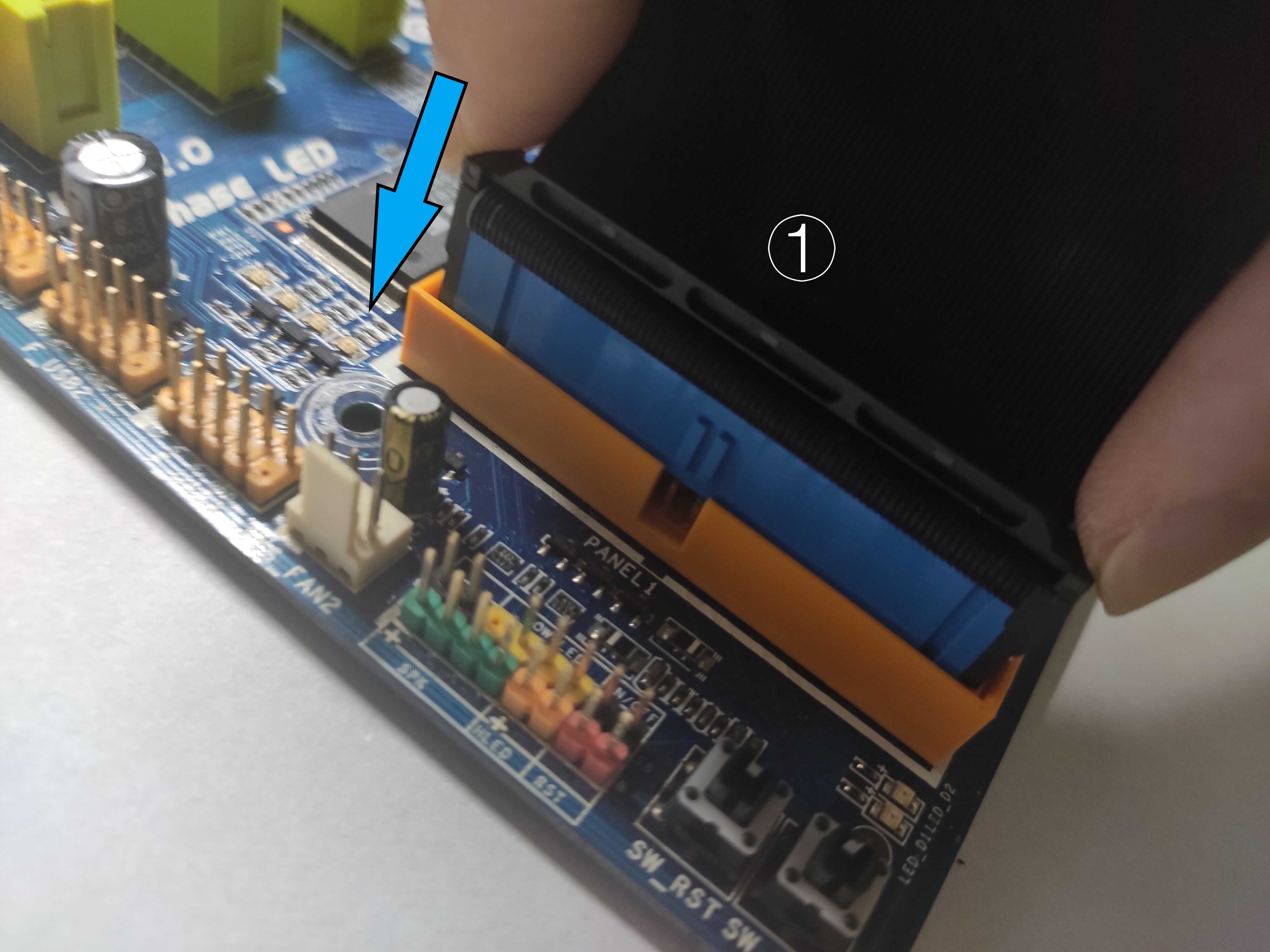 注意不要和FDD接口混淆,如图是FDD接口:
注意不要和FDD接口混淆,如图是FDD接口:

- 如果只安装一个IDE设备,将IDE排线另一端插入所安装设备中。

- 如果安装两个IDE设备,如光驱和硬盘,将IDE排线另一端插入硬盘接口,中间一端插入光驱。

- 连接电源线。
- 配置主从接口。